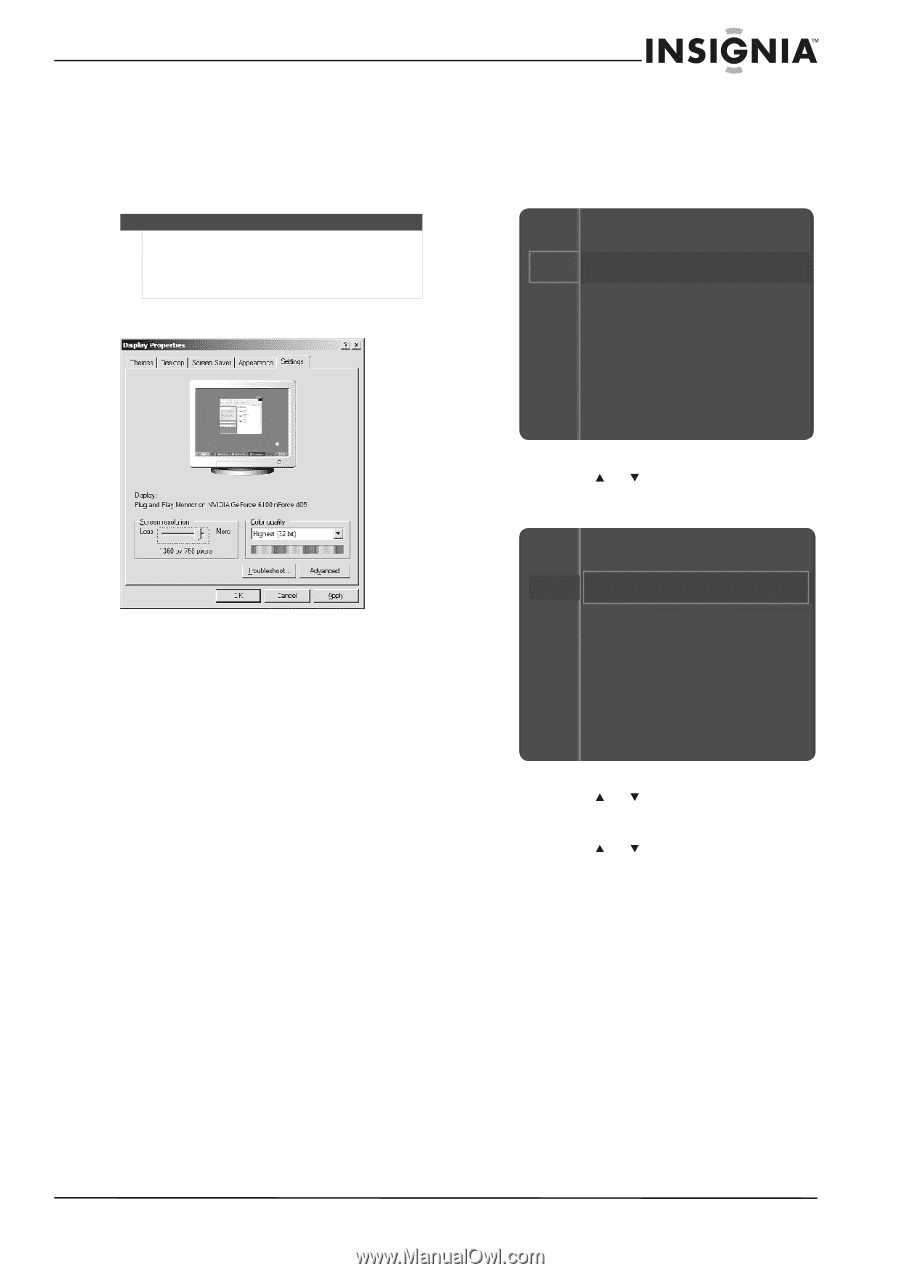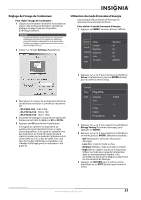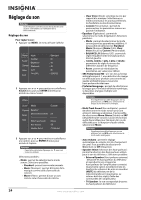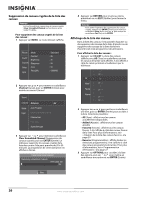Insignia NS-P502Q-10A User Manual (French) - Page 27
Réglage de l'image de l’ordinateur, Utilisation du mode Économie d’énergie, NS-P501Q-10A
 |
UPC - 600603123771
View all Insignia NS-P502Q-10A manuals
Add to My Manuals
Save this manual to your list of manuals |
Page 27 highlights
Réglage de l'image de l'ordinateur Pour régler l'image de l'ordinateur : 1 Cliquer avec le bouton droit de la souris dans un espace vide du bureau Windows. La boîte de dialogue Display Properties (Propriétés d'affichage) s'affiche. Remarque La boîte de dialogue Display Properties (Propriétés d'affichage) peut avoir une apparence différente suivant la version de Windows et de la carte vidéo. Toutefois les étapes ci-après devraient fonctionner dans la plupart des cas. 2 Cliquer sur l'onglet Settings (Paramètres). Utilisation du mode Économie d'énergie Il est possible d'économiser de l'énergie en diminuant la luminosité de l'écran. Pour utiliser le mode Économie d'énergie 1 Appuyer sur MENU. Le menu d'écran s'affiche. Picture Mode Sound Channel Contrast Brightness Sharpness Setup Input Color Tint (G/R) : Standard : 95 : 45 : 50 : 50 : G50/R50 3 Faire glisser le curseur de la résolution de l'écran sur la bonne résolution. La meilleure résolution est : • NS-P42Q-10A : 1024 x 768 • NS-P501Q-10A : 1360 x 768 • NS-P502Q-10A : 1920 x 1080 4 Si la boîte de dialogue comporte une option de fréquence verticale, la régler sur 60 ou 60 Hz. 5 Appuyer sur OK pour fermer l'application. Si le signal du système est équivalent au système de signal standard, l'écran se règle automatiquement. Si le signal du système n'est pas équivalent au mode de signal standard, régler le mode (voir le guide de l'utilisateur de la carte vidéo) ou il n'y a pas de vidéo. Pour une liste des modes d'affichage compatibles, voir « Modes d'affichage pour un ordinateur » à la page 46. 2 Appuyer sur ou pour mettre en surbrillance Setup (Configuration), puis sur ENTER (Entrée) pour accéder au menu Setup. Channel Setup Plug & Play Input Language Time Game Mode V-Chip Caption Energy Saving : English : Off : Off 3 Appuyer sur ou pour mettre en surbrillance Energy Saving (Économie d'énergie), puis appuyer sur ENTER. 4 Appuyer sur ou pour mettre en surbrillance un mode, puis sur ENTER. Sélections possibles : • Off (Désactivée) : désactive l'économie d'énergie. • Low (Bas) : règle le mode sur bas. • Medium (Moyen) : règle le mode sur moyen. • High (Élevé) : règle le mode sur le maximum. Utiliser ce mode pour regarder la télévision dans un environnement sombre. Cela permettra de diminuer la fatigue oculaire tout en économisant de l'énergie. 5 Appuyer sur RETURN pour revenir au menu précédent ou sur EXIT (Quitter) pour fermer le menu. www.insigniaproducts.com 23